Ngoài dòng chuột máy tính có dây truyền thống, hiện đã có thêm chuột USB không dây đem lại sự tiện lợi cho người dùng trong quá trình sử dụng. Tuy nhiên, vì một số lý do mà chuột máy tính của bạn không được laptop nhận kết nối khiến công việc bị gián đoạn. Hãy tham khảo ngay những cách khắc phục lỗi laptop không nhận chuột USB trong bài viết bên dưới của Điện Thoại Giá Kho nhé!
Xem nhanh
Tại sao laptop không nhận chuột USB?

Có rất nhiều nguyên nhân khiến máy tính không nhận chuột, gây khó khăn cho người dùng trong việc kiểm tra chẩn đoán lỗi và đưa ra cách sửa chữa hợp lý, tiết kiệm thời gian, chi phí và năng lượng. Dưới đây mời các bạn cùng theo dõi để giới thiệu một số nguyên nhân khiến laptop không nhận chuột USB và những giải pháp đơn giản mà người dùng nên biết.
- Hư cổng USB: Một trong những nguyên nhân khiến máy tính không nhận chuột mà ít người để ý đó là do cổng USB bị hỏng khi sử dụng lâu ngày.
- Chuột máy tính mất kết nối: Biểu hiện của hiện tượng này là chuột có lúc nhận diện được, có lúc không nhận diện được và con trỏ chuột di chuyển không chính xác trên màn hình. Nguyên nhân khiến cáp chuột bị đứt là do sử dụng lâu và thường xuyên bị gập, chẳng hạn như vị trí tiếp xúc giữa cáp và thân chuột, vị trí tiếp xúc giữa cáp và phần tiếp xúc giữa giao diện USB và máy tính.
- Chuột có linh kiện không chất lượng: Nguyên nhân máy tính không nhận chuột cũng có thể do một số bộ phận bên trong chuột bị hỏng hoặc tiếp xúc trực tiếp với nước gây cảm ứng mạnh.
Cách fix lỗi laptop không nhận chuột USB đơn giản nhất
Đổi cổng kết nối khác

Đây có thể coi là cách khắc phục lỗi laptop không nhận chuột USB dễ dàng nhất. Hãy đổi sang cổng kết nối khác. Nếu chuột dùng được thì cổng cũ bị hỏng hoặc chuột sau khi thay thế vẫn không sử dụng được là chuột đã hỏng. Tuy nhiên, để chắc chắn hơn bạn hãy cắm chuột sang máy tính khác và kiểm tra lại.
Làm sạch cổng USB

Máy tính khi sử dụng lâu ngày rất dễ bám bụi, gây ra một số lỗi nhỏ. Vì vậy, hãy làm sạch cổng USB và thử cắm lại chuột để khắc phục laptop không nhận chuột USB này.
⇒ Trải nghiệm công nghệ tiên tiến nhất cùng iphone 14 pro max 128gb – Mua ngay để cảm nhận!
Khởi động lại máy

Ngoài ra, cũng có thể do một số nguyên nhân không rõ ràng như xung đột driver hoặc xung đột phần mềm. Người dùng nên khởi động lại và kiểm tra lại xem chuột có được nhận diện lại hay không.
Top Macbook Air tốt, giá mềm, bán chạy nhất tại Điện Thoại Giá Kho:
Kiểm tra tính năng Human Interface Device Service
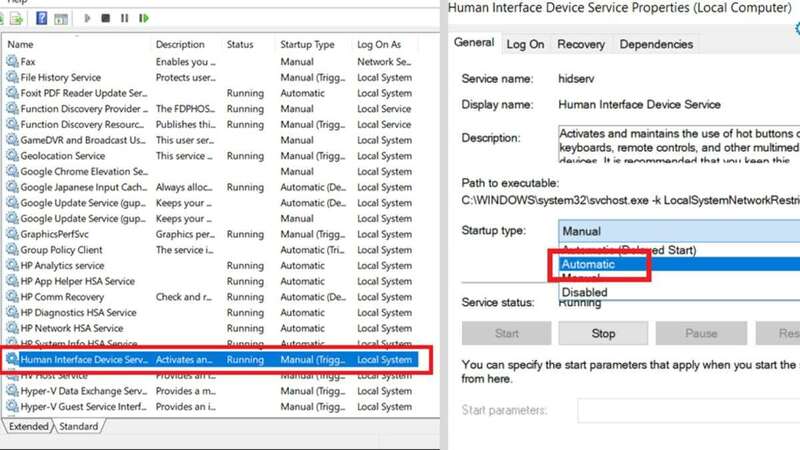
Một trong những nguyên nhân khiến cổng USB laptop Windows không nhận chuột. Trong trường hợp này, bạn có thể sử dụng tính năng Human Interface Device Service để kiểm tra và sửa lỗi. Khi tính năng này hoạt động, lỗi máy tính không nhận chuột sẽ được khắc phục nhanh chóng, lỗi USB mở được cũng được khắc phục.
- Bước 1: Nhấp chuột phải vào thanh “Taskbar” ở cuối màn hình. Trong menu, chọn tab Trình quản lý tác vụ.
- Bước 2: Trong cửa sổ Task Manager mới hiện ra chọn tab Services. Ở phần này bạn nhấn vào dòng chữ “Open service text” nằm ở góc dưới màn hình.
- Bước 3: Kéo xuống tìm thẻ Human Interface Device Services.Nếu chức năng được đặt là “Auto” nghĩa là phần mềm đang chạy bình thường. Nếu không thì reset tab này về trạng thái tự động.
- Bước 4: Nhấp chuột phải vào tab “Dịch vụ thiết bị giao diện con người” và chọn “Khởi động lại”.
Khởi động chế độ Safe Mode
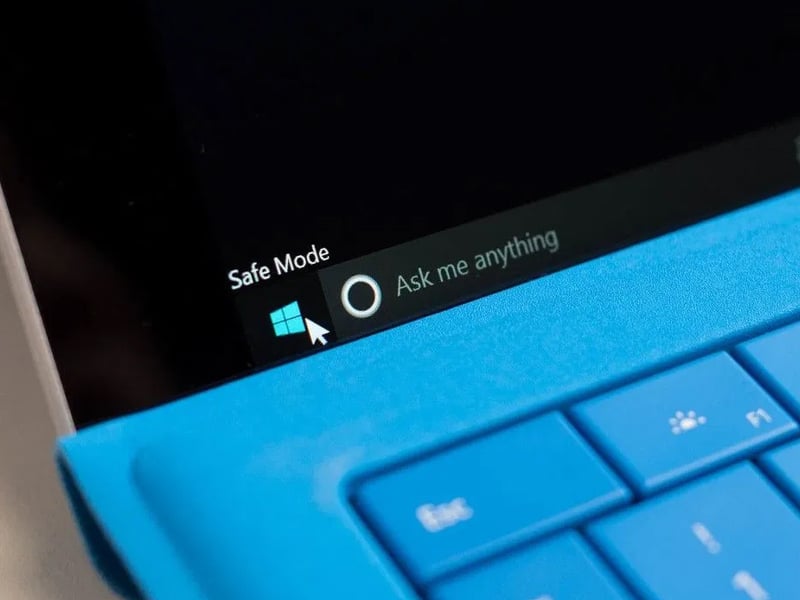
Khi chế độ an toàn được bật, các ứng dụng, trình điều khiển và chức năng của máy tính sẽ bị tắt. Vì vậy, bạn có thể tìm ra nguyên nhân gây ra lỗi chuột không nhận dạng và giải quyết kịp thời.
Các bước thực hiện cách khắc phục lỗi laptop không nhận chuột USB như sau:
- Bước 1: Nhấn tổ hợp phím “Windows + R” trên laptop của bạn để mở hộp thoại “Run”, nhập “msconfig” vào hộp tìm kiếm và nhấn phím Enter.
- Bước 2: Trên màn hình sẽ xuất hiện một cửa sổ mới có tên “System Configuration”. Trong cửa sổ này, chọn tab “Khởi động” và đánh dấu vào nút “Khởi động an toàn” rồi nhấn nút “OK”.
- Bước 3: Khi chế độ lưu đang chạy, mọi chức năng của máy tính sẽ dừng lại. Vì vậy, bạn có thể phát hiện được những lỗi khiến máy tính không nhận chuột.
- Bước 4: Nếu lỗi này là do driver chuột gây ra, hãy gỡ cài đặt driver và khởi động lại. Sau đó, truy cập trang web của Microsoft để cài đặt lại driver mới.
Kiểm tra HID
HID là một trong những tiêu chuẩn giúp kết nối giữa các thiết bị và máy tính khác nhau ổn định và dễ dàng hơn. Vì vậy, kiểm tra HID cũng được coi là cách khắc phục lỗi laptop không nhận chuột USB hiệu quả.
Thay thế phần cứng bị lỗi

Nếu bạn đã thử hầu hết các phương pháp mà cổng USB laptop của bạn không nhận ra chuột hoặc bàn phím thì có thể máy tính của bạn đã xảy ra lỗi như điều khiển chuột bị hỏng, đứt cáp giữa chuột hoặc bàn phím và bo mạch chủ,…
Vì vậy, nếu muốn khắc phục, bạn cần mang thiết bị của mình đến trung tâm sửa chữa uy tín để họ có thể hướng dẫn bạn hiệu quả nhất.
Bật/tắt trình điều khiển chuột
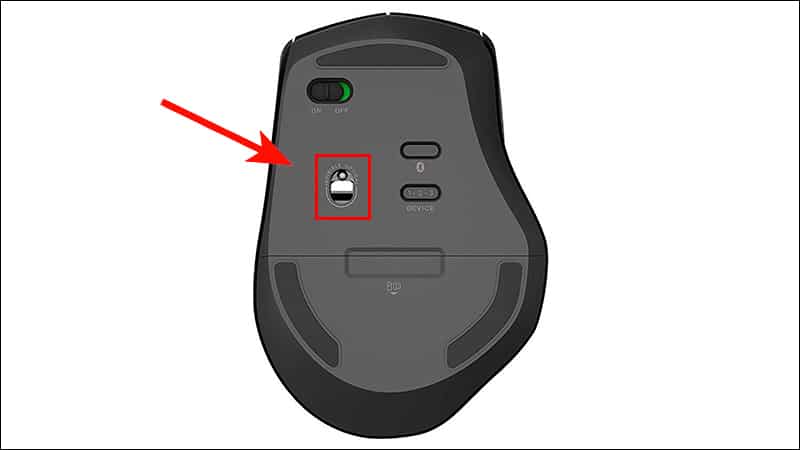
Nếu máy tính của bạn vừa cài đặt lại hệ điều hành, hãy thử bật hoặc tắt trình điều khiển chuột. Vui lòng tiến hành như sau:
- Bước 1: Nhấn phím Start và tìm kiếm Device Manager.
- Bước 2: Chọn “Chuột và các thiết bị trỏ khác” > Nhấp chuột phải vào chuột tương thích HID > Chọn “Tắt thiết bị”.
- Bước 3: Tiến hành nhấp chuột phải vào Chuột tương thích HID > Chọn Bật thiết bị.
Thay cổng USB và chuột

Nếu bạn đã thử hầu hết các phương pháp được chia sẻ ở trên mà máy tính xách tay của bạn vẫn không nhận ra chuột máy tính thì rất có thể cổng USB hoặc chuột của bạn đã bị hỏng. Để khắc phục lỗi này, bạn hãy mang máy đến cửa hàng để thay cổng USB và thay chuột máy tính mới.
Trên đây là bài viết giải thích một số nguyên nhân khiến máy tính không nhận chuột và hướng dẫn cách khắc phục laptop không nhận chuột USB đơn giản, dễ thực hiện nhất. Theo dõi trang Tin Công Nghệ của Điện Thoại Giá Kho để cập nhật những mẹo và thủ thuật mới nhất hàng ngày nhé!
Đọc thêm:
- Giữa Macbook và laptop cái nào tốt hơn, sử dụng phù hợp theo nhu cầu?
- Bật mí cách khắc phục laptop bị đơ không sử dụng được hiệu quả nhất
- Sinh viên y nên mua iPad hay laptop để dùng học tập là tốt nhất 2024?
Địa chỉ showroom của Điện Thoại Giá Kho tại TP. HCM
120 Nguyễn Thị Thập, Phường Tân Thuận, TP. HCM
947 Quang Trung, Phường An Hội Tây, TP. HCM
1247 Đường 3 Tháng 2, Phường Minh Phụng, TP. HCM
121 Chu Văn An, Phường Bình Thạnh, TP. HCM










